Canon LEGRIA HF R36 – страница 6
Инструкция к Цифровой Видеокамере Canon LEGRIA HF R36
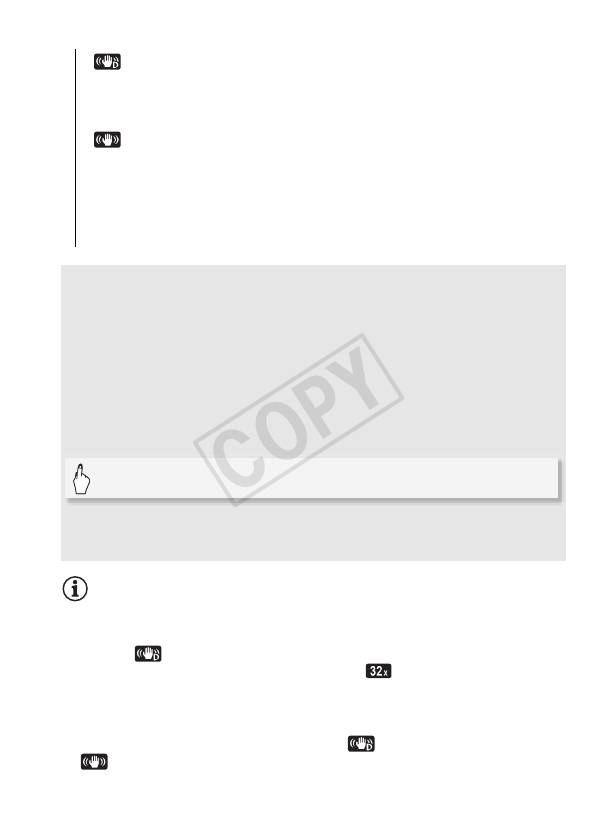
Варианты (
Значение по умолчанию)
[ Динамичный]
Обеспечивает компенсацию довольно
сильных сотрясений видеокамеры, например при съемке во
время ходьбы, и более эффективен в широкоугольном
диапазоне зумирования.
[Стандартный]Обеспечивает меньшую степень
компенсации сотрясений видеокамеры, например при
съемке из неподвижного положения, и подходит для съемки
естественно выглядящих эпизодов.
[j Откл] Используйте эту настройку, если видеокамера
установлена на штатив.
Усиленная стабилизация
При съемке видеофильмов можно использовать функцию
усиленной стабилизации для дополнительного усиления
стабилизации. Усиленная стабилизация наиболее эффективна
при съемке из неподвижного положения и при зумировании на
удаленные объекты с высокими коэффициентами увеличения
(по мере приближения к положению телефото). Удерживая
панель ЖК-дисплея левой рукой, можно улучшить
устойчивость кадров.
[FUNC.] > [È Улучшенный СИ] > [ON] > [X]
• По умолчанию для пользовательской кнопки управления
(A 191) задана функция [È Улучшенный СИ].
ПРИМЕЧАНИЯ
• В случае очень сильных сотрясений камеры стабилизатор
изображения может не обеспечивать полной компенсации.
• Режим [ Динамичный] доступен только в том случае, если для
параметра [Тип зума] задано значение [ Оптический].
• Для обзорных эпизодов и эпизодов с сопровождением объекта,
когда производится панорамирование из стороны в сторону или
камера наклоняется вверх и вниз, рекомендуется установить
режим стабилизатора изображения [ Динамичный] или
[Стандартный].
Видео 101
COPY
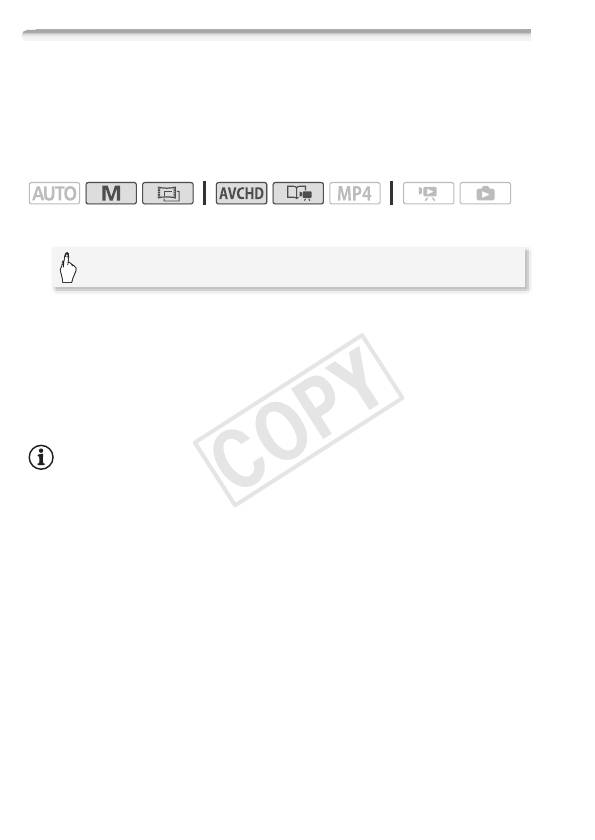
Предварительная съемка
Видеокамера начинает съемку за 3 секунды до нажатия кнопки
Y – удачные моменты для съемки не будут упущены. Это
особенно удобно, когда трудно заранее предсказать удачный
момент начала съемки.
Режимы работы:
1 Включите функцию предварительной съемки.
[FUNC.] > [z Пред.запис.] > [ON] > [X]
• На экране появляется значок z.
• Для выключения предварительной съемки повторите
операцию, выбрав [OFF].
2 Нажмите кнопку Y.
Эпизод, записанный в память, начинается за 3 секунды до
нажатия кнопки Y.
ПРИМЕЧАНИЯ
• Видеокамера не запишет целиком 3 секунды до нажатия кнопки
Y, если эта кнопка была нажата менее чем через 3
секунды после включения функции предварительной съемки или
завершения предыдущей съемки.
• При выполнении любого из указанных ниже действий функция
предварительной съемки отключается.
- Видеокамера не используется в течение 5 мин.
- Изменение режима работы.
- Нажатие кнопки V.
- Открытие экрана декорирования.
- Закрытие ЖК-дисплея для перевода видеокамеры в режим
ожидания.
- Нажатие какой-либо из следующих кнопок управления на панели
[Основн. функции]: [Програм. съемки], [Баланс белого],
[Видеомикшеры], [Декорация] или [Пересмотр записи].
- Открытие меню [Другие настройки].
102 Видео
COPY
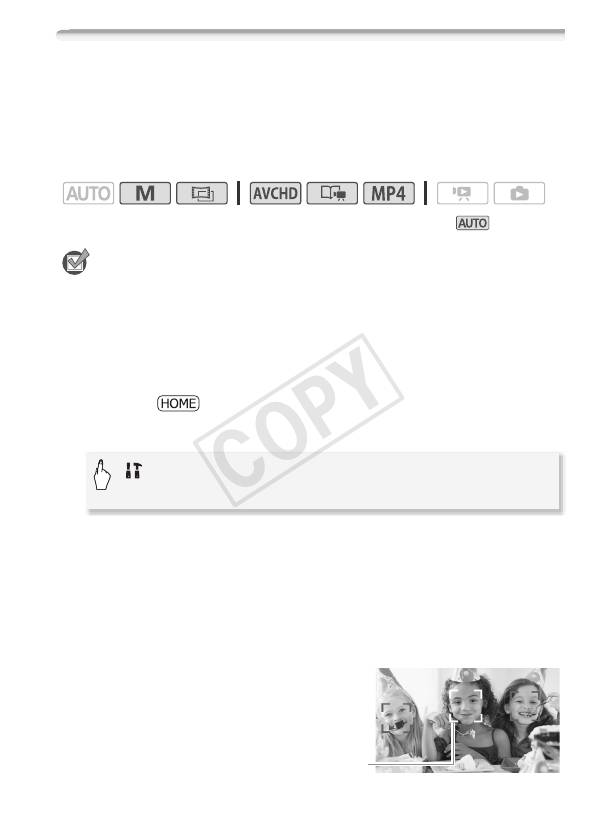
Обнаружение лица
Видеокамера автоматически обнаруживает лица людей и
использует эту информацию, чтобы выбрать оптимальные
настройки для съемки превосходных видеофильмов и
фотографий.
Режимы работы:
*
* Функция обнаружения лица постоянно включена в режиме .
ЧТО СЛЕДУЕТ ПРОВЕРИТЬ
• Выберите любую программу съемки, кроме [ü SCN: Ночная
сцена], [Œ SCN: Низкая освещ.] или [Š SCN: Фейерверк].
По умолчанию обнаружение лиц включено. Если эта функция
отключена, включите ее в соответствии со следующими
инструкциями.
1Нажмите .
2 Включите обнаружение лица.
[ Другие настройки] > p > [Опред.и
отслеж.лица] > [i Вкл }] > [X]
Выбор основного объекта
Если на изображении присутствуют несколько человек,
видеокамера автоматически выбирает одного из них в качестве
главного объекта. Основной объект обозначается белой рамкой
обнаружения лица, и видеокамера оптимизирует настройки для
этого человека. Другие лица заключаются в серые рамки.
Чтобы оптимизировать
настройки видеокамеры
для другого человека при
помощи функции слежения
за объектом, коснитесь его
Основной
объект
лица на сенсорном экране.
Видео 103
COPY

ПРИМЕЧАНИЯ
• Видеокамера может ошибочно обнаруживать лица у объектов, не
являющихся людьми. В таком случае отключите обнаружение лиц.
• В некоторых случаях лица могут обнаруживаться неправильно.
Ниже приведены типичные примеры:
- Лица, являющиеся очень мелкими, крупными, темными или
светлыми относительно всего изображения;
- Лица, повернутые в сторону, по диагонали или частично
скрытые.
• Обнаружение лица невозможно использовать, если установлена
выдержка затвора более 1/25 или если значение цифрового зума
превышает 144x.
• Если включено обнаружение лица, видеокамера не использует
выдержку затвора более 1/25.
Слежение за объектом
При съемке группы людей с использованием функции
обнаружения лица видеокамера автоматически выбирает одного
человека в качестве главного объекта. Можно использовать
функцию слежения за объектом, чтобы видеокамера следила за
другим человеком и оптимизировала параметры для него. Кроме
того, функцию слежения за объектом можно использовать для
того, чтобы другие движущиеся объекты, например, домашние
животные или едущие автомобили, всегда оставались в фокусе.
Режимы работы:
1 Убедитесь, что включена функция обнаружения лица (A 103).
Функция обнаружения лица постоянно включена в режиме .
2 Направьте видеокамеру на движущийся объект и коснитесь
этого объекта на сенсорном экране.
• Вокруг этого объекта появляется двойная белая рамка,
обеспечивающая отслеживание движения объекта.
• Нажмите [Отмена £], чтобы убрать рамку и отменить слежение
за объектом.
104 Видео
COPY
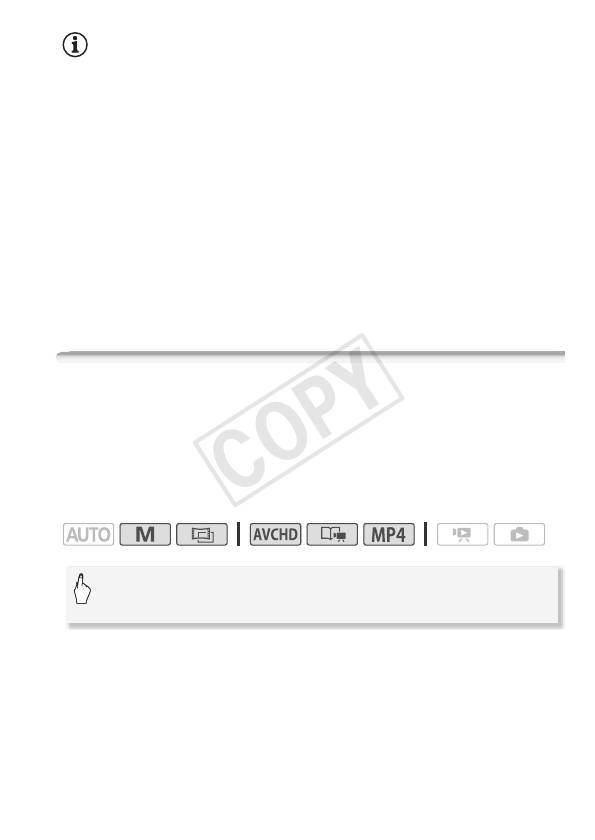
ПРИМЕЧАНИЯ
• Касание места с цветом или текстурой, характерной для объекта,
облегчает слежение. Однако при наличии поблизости другого
объекта со схожими с выбранным объектом характеристиками
видеокамера может начать слежение не за тем объектом. Снова
коснитесь экрана для выбора нужного объекта.
• В определенных случаях функция слежения за объектом может не
обеспечивать отслеживание объекта. Ниже приведены типичные
примеры:
- Объекты, размеры которых очень малы или очень велики
относительно всего изображения;
- Объекты, плохо различимые на фоне заднего плана;
- Объекты с недостаточной контрастностью;
- Быстро движущиеся объекты;
- При съемке в помещении с недостаточной освещенностью.
Монтажные переходы
В видеокамере предусмотрены два эффекта перехода
профессионального уровня для введения или выведения
эпизодов. Можно выбрать включение монтажного перехода
только один раз или каждый раз при запуске или остановке
съемки.
Режимы работы:
[FUNC.] > [R Видеомикшеры] > Требуемый
монтажный переход* > [X]
* Эффект перехода можно предварительно просмотреть на экране.
• Значок выбранного эффекта перехода отображается зеленым
цветом.
Видео 105
COPY
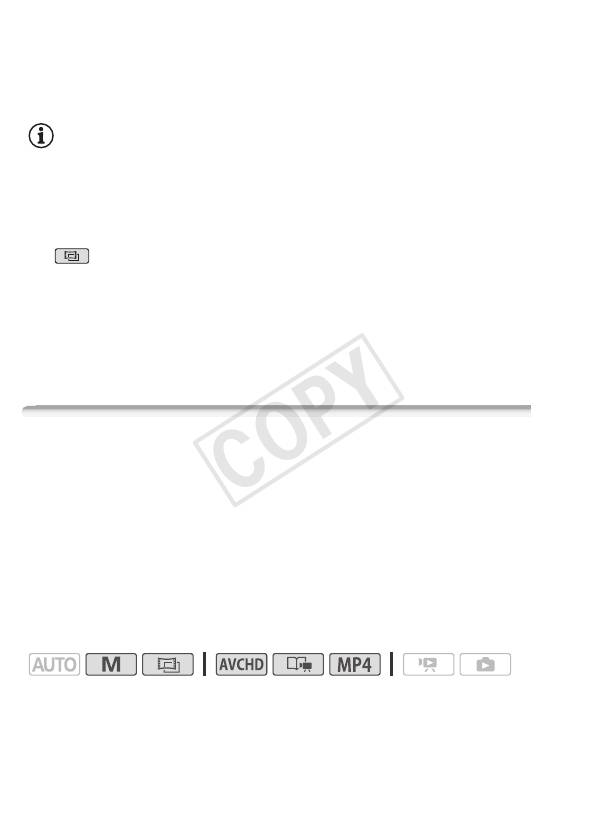
Введение/выведение изображения
В режиме паузы записи (Û) нажмите Y для запуска
записи с введением изображения. Для выведения изображения и
приостановки записи нажмите Y во время записи (Ü).
ПРИМЕЧАНИЯ
• При применении монтажного перехода производится введение/
выведение не только изображения, но и звука.
• Использование монтажных переходов невозможно в следующих
случаях:
- При использовании кинофильтра [Старые фильмы] в режиме
.
- При записи эпизодов с декоративными элементами.
- При записи эпизодов типа «Видеокадр».
- При включенной предварительной записи.
• С помощью параметра p > [Настройка видеомикшера]
можно выбрать для введения/выведения изображения черный
экран или белый экран.
Ручная настройка экспозиции
Иногда объекты в контровом свете могут выглядеть темными
(недодержанными) или очень ярко освещенные объекты могут
выглядеть слишком яркими или бликующими (передержанными).
Для исправления этого эффекта можно настроить экспозицию
вручную или воспользоваться функцией сенсорной
автоэкспозиции, чтобы автоматически задавать оптимальную
экспозицию для выбранного объекта. Это удобно, если яркость
снимаемого объекта значительно выше или ниже общей яркости
изображения.
Режимы работы:
106 Видео
COPY
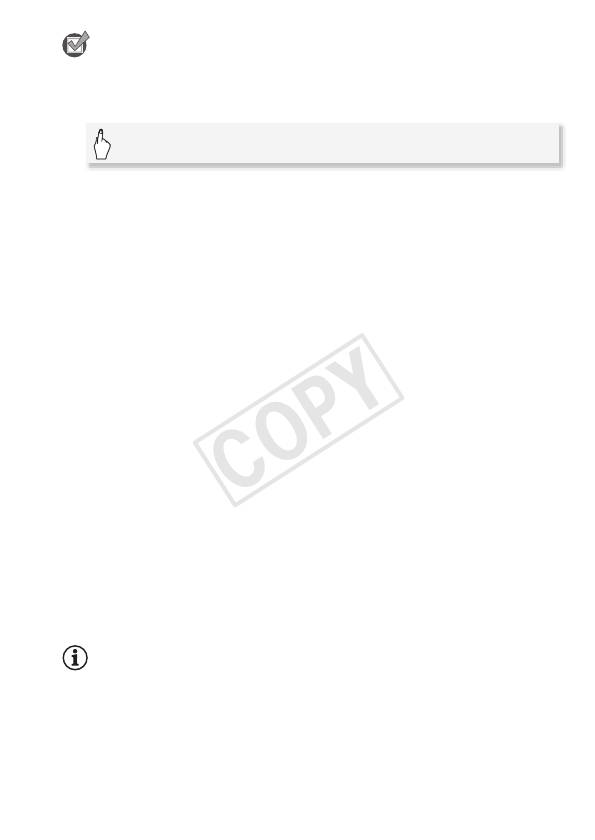
ЧТО СЛЕДУЕТ ПРОВЕРИТЬ
• Выберите любую программу съемки, кроме [Š SCN: Фейерверк].
1 Откройте экран настройки экспозиции.
[FUNC.] > [y Экспоз.]
2 Прикоснитесь к объекту, отображаемому внутри рамки y.
• Начинает мигать метка сенсорной автоэкспозиции (I), и
экспозиция автоматически настраивается таким образом,
чтобы обеспечить правильное экспонирование области, к
которой Вы прикоснулись. При необходимости можно
дополнительно настроить экспозицию вручную.
• Можно также сразу прикоснуться к значку [n], чтобы
настроить экспозицию вручную, не включая функцию
сенсорной автоэкспозиции.
• Отображается шкала ручной настройки, и для настраиваемого
параметра задается значение ±0.
• Снова нажмите [n] для возврата видеокамеры в режим
автоматической установки экспозиции.
3Нажмите [Ï] или [Ð] либо проведите пальцем вдоль шкалы,
чтобы установить величину настройки экспозиции.
Диапазон настройки может зависеть от исходной яркости
изображения, а некоторые значения могут быть недоступны и
отображаться серым цветом.
4Нажмите [X], чтобы зафиксировать выбранное значение
экспозиции.
При зафиксированной экспозиции на экране отображаются
значок y и выбранное значение настройки экспозиции.
ПРИМЕЧАНИЯ
• Во время ручной фокусировки можно нажать внутри рамки, чтобы
включить функцию сенсорной автофокусировки и произвести
автофокусировку на объект.
Видео 107
COPY
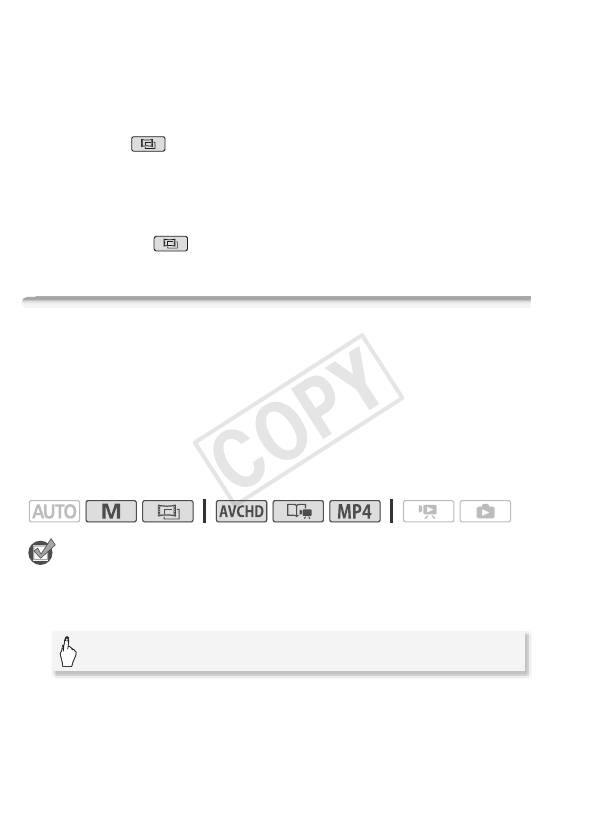
• При съемке объектов с ярким источником света позади них
видеокамера может автоматически выполнять коррекцию
контрового света. Автоматическую коррекцию контрового света
можно отключить с помощью параметра p >
[Автокор.контр.света]. Обратите внимание, что в указанных ниже
случаях автоматическая коррекция контрового света недоступна.
- В режиме при использовании кинофильтра, отличного от
фильтра [Стандартное кино].
- При использовании программы съемки [ü SCN: Ночная сцена],
[ý SCN: Снег], [þ SCN: Пляж], [ÿ SCN: Закат] или [œ SCN:
Прожектор].
* Кроме режима при использовании кинофильтра, отличного от
фильтра [Стандартное кино].
Ручная настройка фокусировки
Автофокусировка может быть неэффективной для перечисленных
ниже объектов. В этом случае сфокусируйтесь вручную.
• Отражающие поверхности
• Быстро движущиеся объекты
• Объекты с низкой
• Объекты, снимаемые через
контрастностью или без
мокрое оконное стекло
вертикальных линий
• Ночные сцены
Режимы работы:
ЧТО СЛЕДУЕТ ПРОВЕРИТЬ
• Настройте зумирование до начала операции.
1 Откройте экран ручной фокусировки.
[FUNC.] > [< Фокус]
108 Видео
COPY
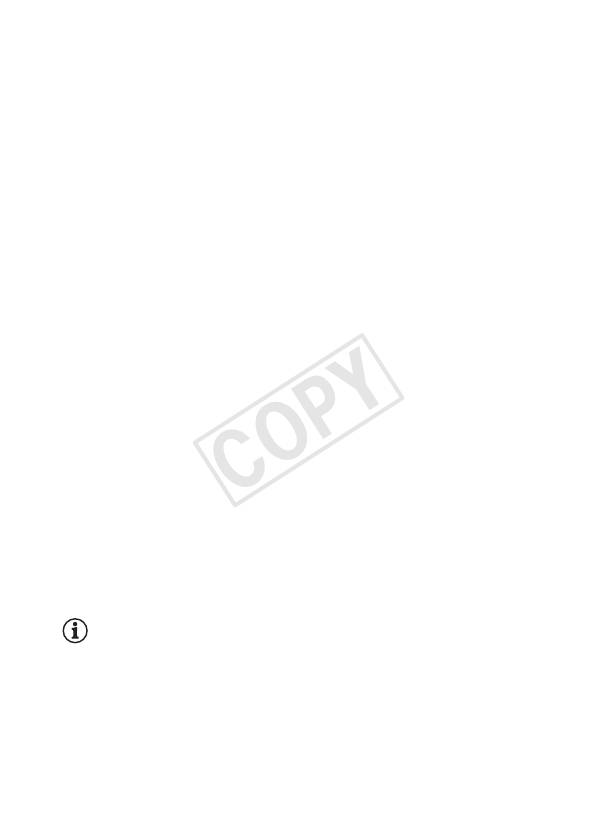
2 Прикоснитесь к объекту, отображаемому внутри рамки <.
• Метка сенсорной автофокусировки (I) будет мигать, и
расстояние фокусировки настраивается автоматически. При
необходимости можно дополнительно настроить фокусировку
вручную.
• Можно также сразу прикоснуться к значку [D], чтобы
настроить фокусировку вручную, не включая функцию
сенсорной автофокусировки.
• Отображаются элементы управления для ручной фокусировки.
• Снова нажмите [D] для возврата видеокамеры в режим
автоматической фокусировки.
3 Для настройки фокусировки прикоснитесь к значку [F] или
[E] и удерживайте его нажатым.
• Изображение в центре экрана увеличивается, чтобы упростить
фокусировку. Можно также отключить эту функцию с помощью
параметра p > [Помощь фокусировке].
• По мере настройки фокусировки отображаемое расстояние
фокусировки изменяется. Расстояние фокусировки
отображается в течение приблизительно 2 с. С помощью
параметра q > [Ед.измер.расст.] можно изменить единицы
измерения, используемые для отображения расстояния.
• Если требуется сфокусироваться на удаленные объекты, такие
как горы или фейерверк, прикоснитесь к значку [F] и
удерживайте его нажатым, пока расстояние фокусировки не
изменится на G.
4Нажмите [X], чтобы зафиксировать фокусировку на
выбранное расстояние.
В режиме ручной фокусировки на экране отображается значок
[D].
ПРИМЕЧАНИЯ
• Во время ручной фокусировки можно нажать внутри рамки, чтобы
включить функцию сенсорной автофокусировки и произвести
автофокусировку на объект.
Видео 109
COPY
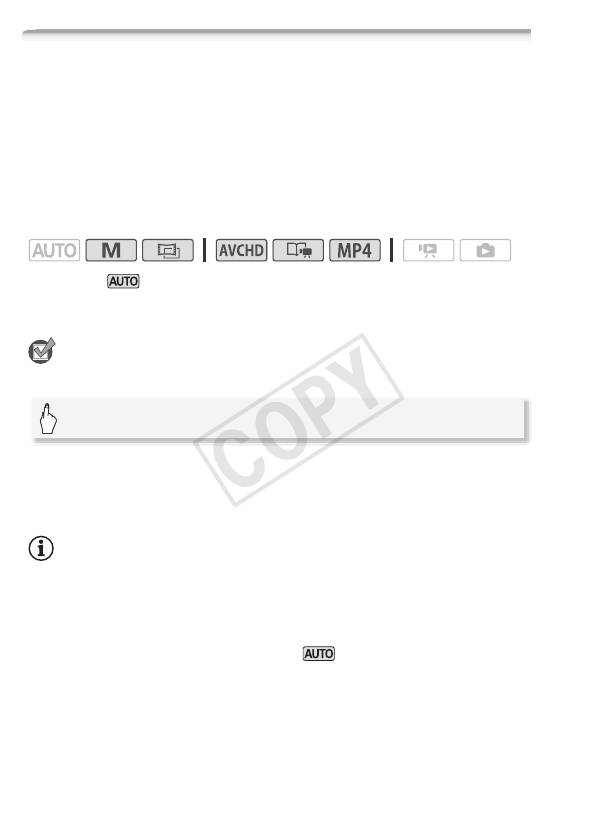
Телемакро
В режиме телемакро видеокамера может фокусироваться на
более коротком расстоянии (до 50 см до объекта в максимальном
положении телефото), что позволяет снимать с более близкого
расстояния мелкие объекты, например цветы или насекомых. Эта
функция обеспечивает также мягкую прорисовку фона, так что
объект не только выглядит увеличенным, но и выделяется более
резко.
Режимы работы:
*
* В режиме функция телемакро включается автоматически при
переключении в максимальное положение телефото и приближении камеры
к объекту.
ЧТО СЛЕДУЕТ ПРОВЕРИТЬ
• Выберите любую программу съемки, кроме [Š SCN: Фейерверк].
[FUNC.] > [ZOOM Зум] > [W]* (телемакро) > [X]
* Нажмите еще раз для отключении функции телемакро.
• Видеокамера автоматически настраивает зумирование в
сторону положения телефото.
ПРИМЕЧАНИЯ
• При выполнении любого из указанных ниже действий функция
телемакро отключается.
- Выключение видеокамеры.
- Нажатие кнопки T.
- Установка видеокамеры в режим .
- Зумирование в сторону T (широкоугольное).
- Переключение на программу съемки [Š SCN: Фейерверк].
• Режим телемакро невозможно включить/отключить во время
съемки.
110 Видео
COPY
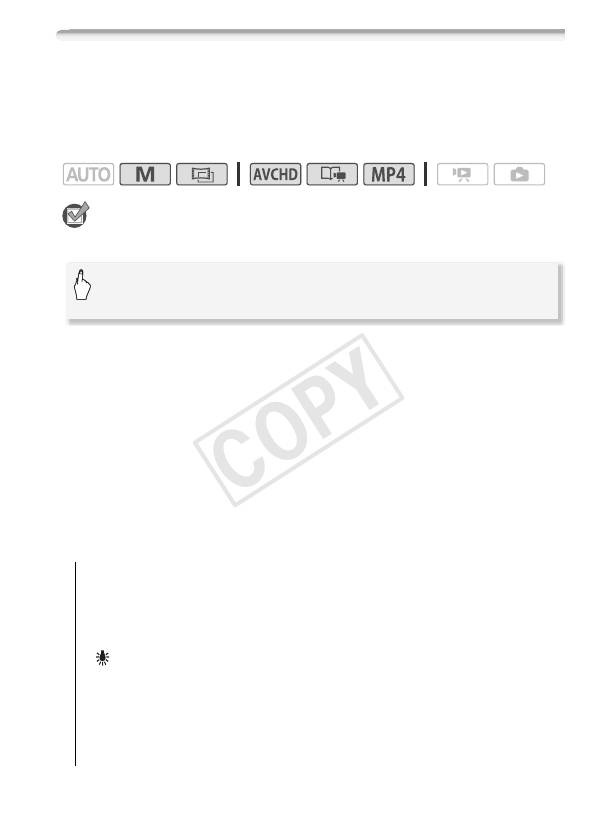
Баланс белого
Функция баланса белого помогает обеспечить точную передачу
цветов в различных условиях освещения, чтобы белые объекты
всегда выглядели на записях белыми.
Режимы работы:
ЧТО СЛЕДУЕТ ПРОВЕРИТЬ
• Установите программу съемки [’ Прогр.автоэксп.].
[FUNC.] > [Ä Баланс белого] > Требуемый
вариант* > [X]
* Если выбран вариант [Å Ручной], перед нажатием значка [X]
установите пользовательский баланс белого в соответствии с
приведенными ниже инструкциями.
Установка пользовательского баланса белого
Наведите видеокамеру на белый объект, так чтобы он занимал
весь экран, затем нажмите [Оцен.б/б].
После завершения настройки символ Å перестает мигать и
исчезает. Пользовательский баланс белого сохраняется в
видеокамере даже после выключения видеокамеры.
Варианты
(
Значение по умолчанию)
[Ã Автоматический]
Видеокамера автоматически
устанавливает баланс белого для обеспечения
естественных цветов.
[¼ Дневной свет] Для съемки вне помещений.
[ Лампы накалив.] Для съемки при освещении лампами
накаливания или флуоресцентными лампами
вольфрамового типа (3-волновыми).
[Å Ручной] Используйте пользовательскую установку
баланса белого для получения белых объектов белого цвета
при цветном освещении.
Видео 111
COPY

ПРИМЕЧАНИЯ
• Если выбран пользовательский баланс белого:
- Установите для параметра [Тип зума] (A 52) значение
[ Оптический].
- Переустанавливайте баланс белого при изменении
местоположения, освещения или других условий.
- При определенных источниках освещения символ «Å» может
продолжать мигать. Результат будет все равно лучше, чем при
настройке [Ã Автоматический].
• Пользовательская установка баланса белого может обеспечить
лучшие результаты в следующих случаях:
- При съемке в переменных условиях освещения;
- При съемке крупным планом;
- При съемке одноцветных объектов (небо, море или лес);
- При съемке с освещением ртутными лампами, флуоресцентными
лампами определенных типов и светодиодными лампами.
Таймер автоспуска
Режимы работы:
*
* Только для видеофильмов.
1Нажмите .
2 Включите таймер автоспуска.
[ Другие настройки] > p > [Таймер] >
[i Вкл <] > [X]
• На экране появляется значок <.
• Для отключения таймера автоспуска повторите операцию,
выбрав [j Откл].
Видеофильмы: в режиме паузы записи нажмите кнопку
Y.
Видеокамера начинает съемку после 10-секундного обратного
отсчета. Обратный отсчет отображается на экране.
112 Видео
COPY
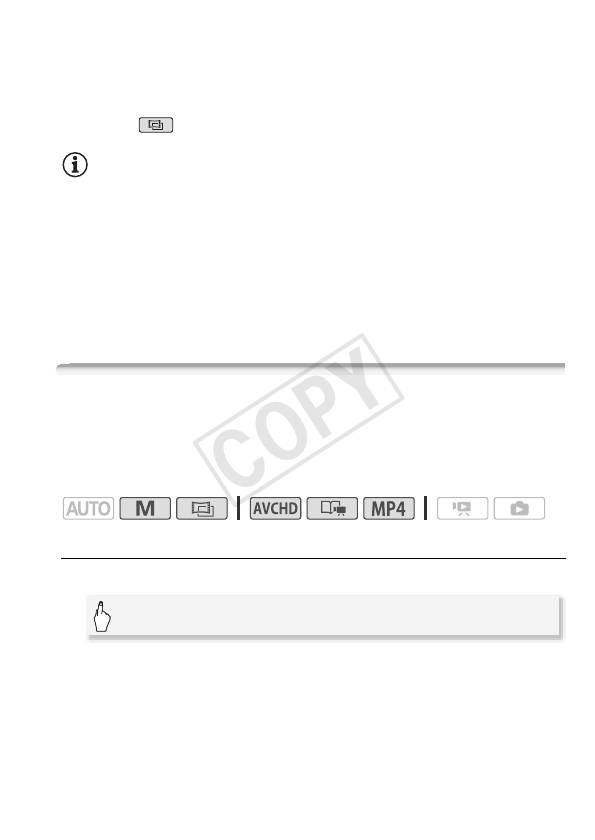
Фотографии: в режиме паузы записи нажмите [PHOTO].
• Видеокамера снимет фотографию после 10-секундного обратного
отсчета. Обратный отсчет отображается на экране.
• Фотографии нельзя записывать, когда видеокамера работает в
режиме .
ПРИМЕЧАНИЯ
• После начала обратного отсчета при выполнении любого из
указанных ниже действий таймер автоспуска отменяется.
- Нажатие Y при съемке видеофильмов.
- Нажатие [PHOTO] при съемке фотографий.
- Выключение видеокамеры.
- Изменение режима работы видеокамеры.
- Закрытие ЖК-дисплея для перевода видеокамеры в режим
ожидания.
Уровень записи звука
Предусмотрена настройка уровня записи звука для встроенного
микрофона. Во время съемки можно вывести на экран индикатор
уровня громкости звука.
Режимы работы:
Ручная настройка уровня записи звука
1 Откройте экран ручной настройки уровня записи звука.
[FUNC.] > [ä Уров. микроф.] > [n] (ручной)
• На экране отображаются индикатор уровня звука и текущий
уровень записи звука.
•Нажмите [m] (автоматически), чтобы восстановить в
видеокамере автоматическую регулировку уровня записи звука.
Видео 113
COPY
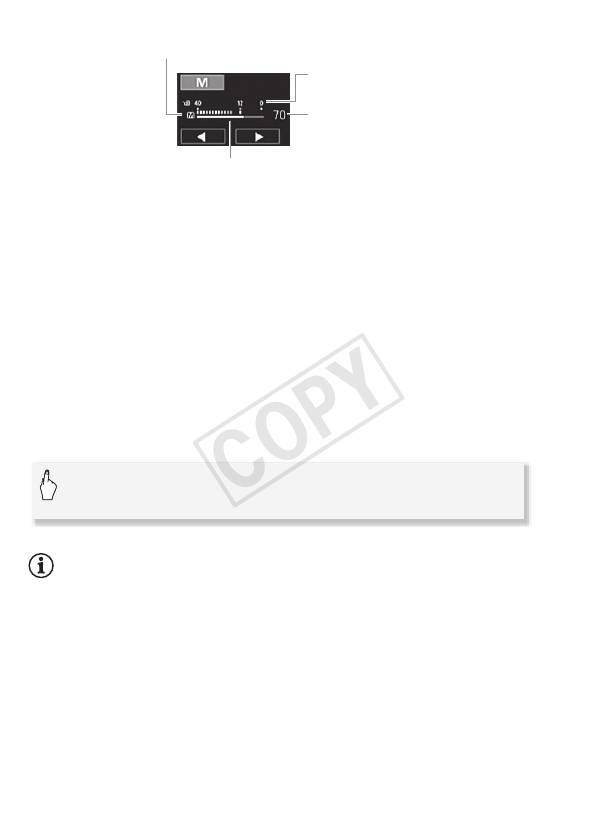
Ручная настройка уровня звука
Индикатор уровня
громкости звука
Текущий уровень
звука
Шкала настройки уровня звука
2 Нажмите и удерживайте [Ï] или [Ð] для настройки
требуемого уровня записи звука.
Как правило, уровень записи звука следует настраивать таким
образом, чтобы индикатор громкости звука находился справа от
метки -12 дБ (желтая зона) только изредка.
3Нажмите [X], чтобы зафиксировать уровень записи звука на
текущем значении.
Отображение индикатора уровня громкости звука
Обычно индикатор уровня громкости звука отображается только
после включения ручной настройки уровня записи звука. Можно
также включить отображение этого индикатора при
автоматической регулировке уровня звука.
[FUNC.] > [ä Уров. микроф.] > [m] (автоматически)
> [Уровень аудио] > [X]
ПРИМЕЧАНИЯ
• Когда индикатор уровня громкости достигает красной точки
(0 дБ), возможно искажение звука.
• Если уровень звука слишком велик и возникают искажения звука,
включите микрофонный аттенюатор с помощью параметра p
> [Микр.аттенюатор].
• Для контроля уровня звука во время настройки уровня записи
звука или при включенном микрофонном аттенюаторе
рекомендуется использовать наушники.
114 Видео
COPY
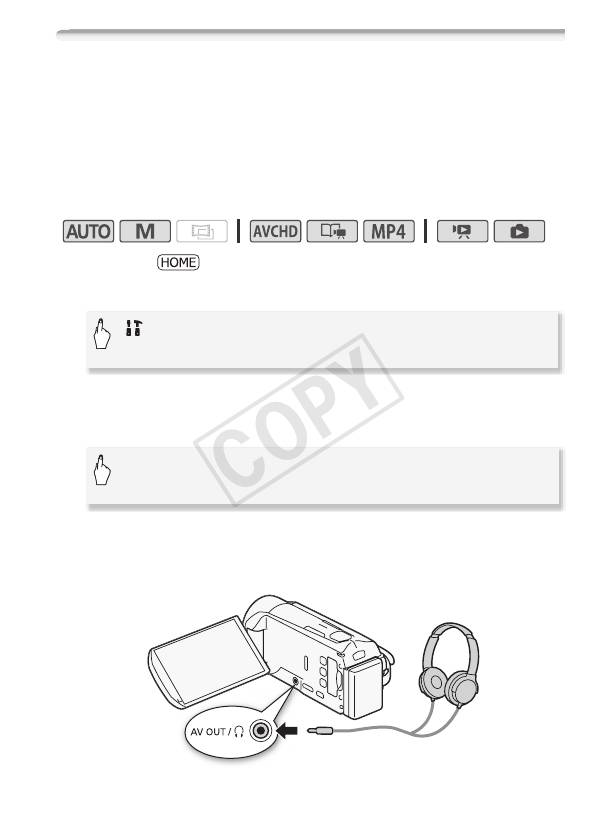
Использование наушников
Наушники можно использовать для воспроизведения или для
проверки уровня звука во время съемки. Наушники
подсоединяются к разъему AV OUT/×, который используется как
для наушников, так и для вывода аудио/видеосигнала. Перед
подключением наушников измените функцию разъема с выхода
AV на выход × (наушники).
Режимы работы:
1Нажмите .
2 Измените функцию разъема на выход наушников.
[ Другие настройки] > q > [АV/Наушники] >
[Ó Наушники] > [K]
3 Подключите наушники к разъему AV OUT/×.
4 Настройте громкость, как требуется.
[Громкость] > [Ô] или [Õ]* для настройки
громкости > [X]
* Можно также провести пальцем по шкале [Наушники].
• На экране появляется значок Ó.
Видео 115
COPY
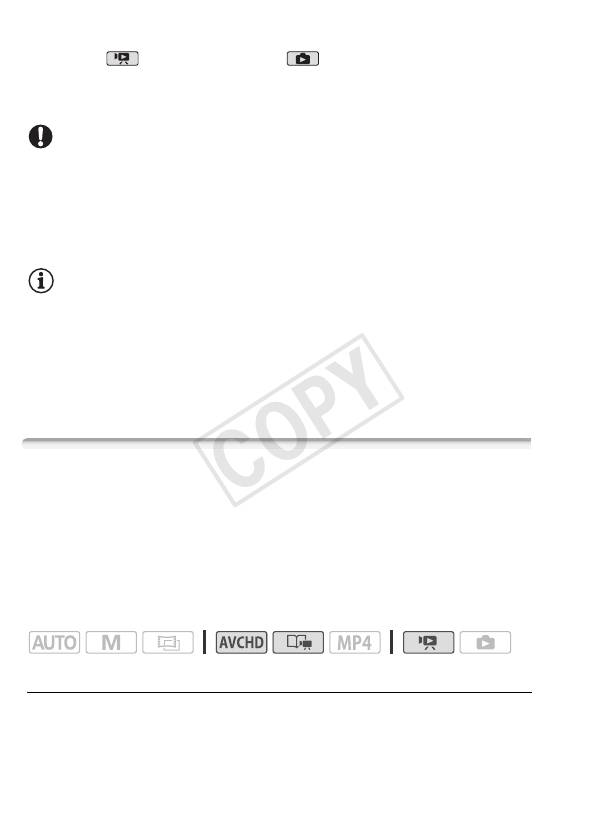
Регулировка громкости во время воспроизведения
В режиме , а также в режиме во время воспроизведения
слайд-шоу громкость наушников настраивается так же, как и
громкость динамика (A 58, 125).
ВАЖНО
• При использовании наушников обязательно уменьшите громкость
до подходящего уровня.
• Не подсоединяйте наушники к разъему AV OUT/×, если на экране
отсутствует значок Ó. В этом случае шумы могут привести к
повреждению слуха.
ПРИМЕЧАНИЯ
• Используйте имеющиеся в продаже наушники с миниразъемом
∅ 3,5 мм и кабелем длиной не более 3 м.
• Даже если в режиме воспроизведения для параметра [АV/
Наушники] было установлено значение [Ó Наушники], при
выключении видеокамеры для разъема AV OUT/× автоматически
восстанавливается функция выхода AV.
Извлечение фотографий и эпизодов «Видеокадр» из
видеофильма
Можно извлечь эпизоды типа «Видеокадр» или фотографии из
ранее снятого эпизода. Например, может потребоваться
напечатать фотографии из видеофильма, снятого на вечеринке,
или создать небольшой видеоклип, используя эпизоды типа
«Видеокадр» из самых важных моментов мероприятия.
Режимы работы:
Извлечение эпизода типа «Видеокадр»
1 Запустите воспроизведение эпизода или сюжета, из которого
требуется извлечь эпизод типа «Видеокадр».
116 Видео
COPY
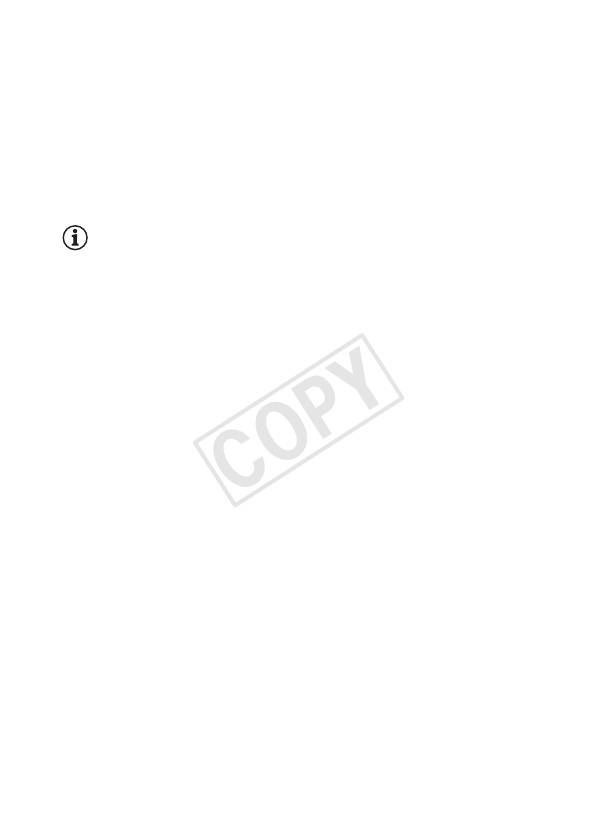
2Нажмите кнопку Y для извлечения эпизода типа
«Видеокадр».
Видеокамера извлекает эпизод «Видеокадр» в течение прибл.
4 секунд (синяя рамка служит визуальным индикатором хода
выполнения), а затем автоматически возвращается в режим
паузы воспроизведения. С помощью параметра r >
[Длительн. видеокадров] можно изменить длительность съемки
эпизодов типа «Видеокадр», задав значение 2 или 8 секунд.
3Нажмите [Ñ] для остановки воспроизведения.
ПРИМЕЧАНИЯ
• Эпизоды типа «Видеокадр» можно извлекать только во время
воспроизведения; извлечение в режиме паузы воспроизведения
невозможно.
• Извлеченный эпизод типа «Видеокадр» записывается в память,
содержащую исходный эпизод.
• Извлечение эпизодов типа «Видеокадр» из эпизодов
перечисленных ниже типов невозможно.
- Эпизоды длительностью менее 1 секунды
- */)/( Эпизоды, отредактированные с помощью
прилагаемого программного обеспечения VideoBrowser и
перенесенные на карту памяти, подключенную к компьютеру.
• Если исходный эпизод сам является эпизодом типа «Видеокадр»,
извлечение из него другого эпизода типа «Видеокадр» может
оказаться невозможным, в зависимости от длительности
исходного эпизода и длительности, выбранной в данный момент
для эпизодов типа «Видеокадр».
• Если начать извлечение эпизода типа «Видеокадр» менее чем за 1
секунду до конца эпизода, видеокадр извлекается с начала
следующего эпизода.
• Во время воспроизведения эпизодов типа «Видеокадр»,
извлеченных из ранее снятого видеофильма, могут быть заметны
некоторые искажения изображения/звука в местах перехода на
новый эпизод.
Видео 117
COPY
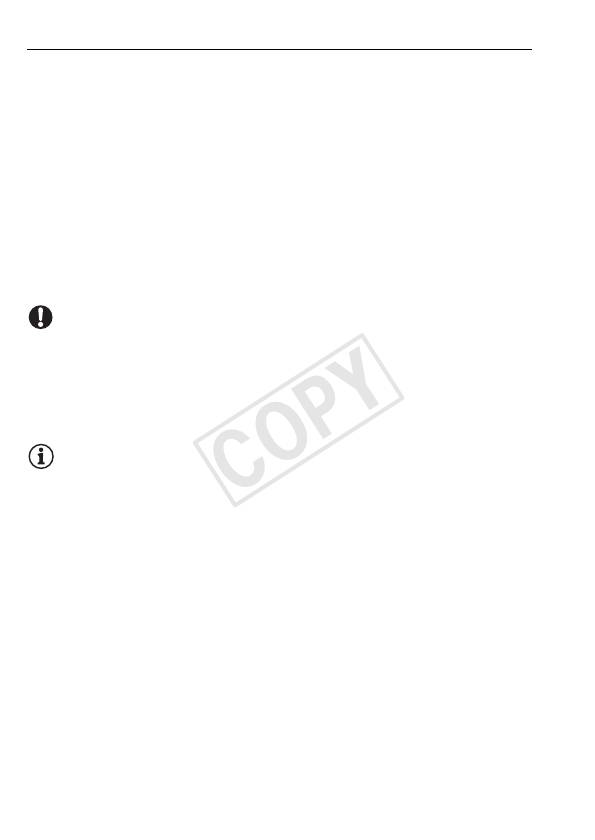
Извлечение фотографий
Извлеченные фотографии имеют размер 1920x1080, который
невозможно изменить.
Перед использованием карты Eye-Fi ознакомьтесь с разделом
ВАЖНО.
1 Запустите воспроизведение эпизода или сюжета, из которого
требуется извлечь фотографию.
2 Приостановите воспроизведение в том месте, которое
требуется извлечь.
3 Нажмите [PHOTO].
4 Нажмите на экран, затем нажмите [Ñ], чтобы остановить
воспроизведение.
ВАЖНО
• Если при извлечении фотографий с карты Eye-Fi Вы находитесь в
зоне действия настроенной сети, фотографии автоматически
отправляются по сети. Обязательно убедитесь, что использование
карт Eye-Fi разрешено в стране или регионе пребывания. См.
также раздел Использование карты Eye-Fi (A 155).
ПРИМЕЧАНИЯ
• Код данных фотографий будет отражать дату и время съемки
исходного эпизода.
• Фотографии, извлеченные из очень динамичного эпизода, могут
быть смазаны.
• Фотографии записываются в память, выбранную для записи
фотографий.
118 Видео
COPY
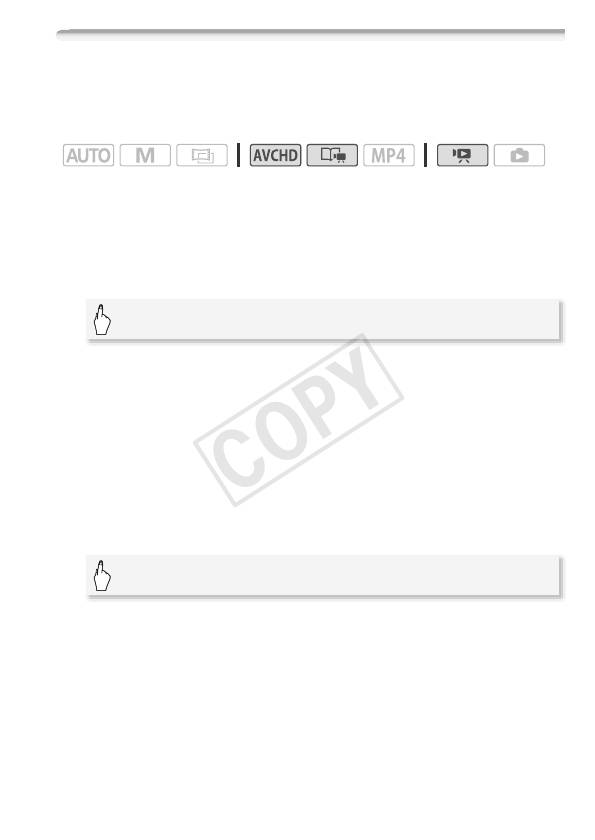
Разделение эпизодов
Эпизоды можно разделять, чтобы оставить только наиболее
удачные фрагменты и вырезать все остальные.
Режимы работы:
1 Запустите воспроизведение эпизода, который требуется
разделить.
2 Приостановите воспроизведение в точке, в которой
требуется разделить эпизод.
3 Откройте экран разделения эпизода.
[Редактир.] > [Разделить]
4 Если это необходимо, перейдите точно в требуемую точку
эпизода.
На экране отображаются элементы управления
воспроизведением (A 57). Для определения положения
требуемой точки используйте любой из специальных режимов
воспроизведения (ускоренное воспроизведение, покадровое
воспроизведение вперед/назад) в соответствии с
необходимостью.
5 Разделите эпизод.
[µ Разделить] > [Да]
• Часть записи от точки разделения до конца эпизода появляется
на индексном экране в виде нового эпизода.
Видео 119
COPY

ПРИМЕЧАНИЯ
• При переходе вперед/назад между кадрами во время разделения
эпизодов интервал между кадрами составляет прибл. 0,5 секунды.
• Если разделение эпизода в месте приостановки воспроизведения
невозможно, перейдите на кадр вперед или назад, затем
выполните разделение эпизода.
• Во время воспроизведения разделенного эпизода возможны
некоторые нарушения изображения/звука в точке разделения.
• Разделение эпизодов перечисленных ниже типов невозможно:
- Эпизоды типа «Видеокадр» и другие слишком короткие эпизоды
(менее 3 секунд).
- */)/( Эпизоды, отредактированные с помощью
прилагаемого программного обеспечения VideoBrowser и
перенесенные на карту памяти, подключенную к компьютеру.
• Невозможно разделение эпизодов в точках, отстоящих менее чем
на 1 секунду от начала или конца эпизода.
120 Видео






